本文共 914 字,大约阅读时间需要 3 分钟。
今天分享了python安装教程,供大家参考学习。需要安装包可以加我微信领取哦~
ssmp8858备注【999】
python官方链接:https://www.python.org/


web-based ,executable , embeddable zip file区别
web-based: 透过网络安装的,就是执行安装后才透过网络下载python
executable: 可執行文件的,既把要安装的python全部下载好在本机安装
embeddable zip file: zip 压缩档,就是python打包成zip压缩包
以上三种仅是下载形式不同,软件内容是一样的。
这里,我选择:executable:

下载好后,右键“以管理员身份运行”


然后点击“Install Now”


可以验证一下,是否安装好了,
键盘上,按下win+R,
输入cmd,
输入python,如果出现了Python提示符(>>>),就表示python已安装,并且还可以看到安装版本。




下载后,右键管理员运行,进行安装。



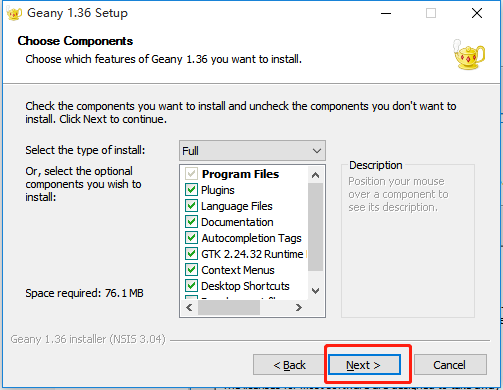


安装中……


到这里了,你应该就可以尽情使用了!
如果你电脑已经安装了很多版本的python,那么接下来你才需要按下图,进行相关的环境设置:


找到python安装位置,

然后右键属性,找到目标:就是安装位置了。

我的安装位置如下:
C:\Users\Administrator\AppData\Local\Programs\Python\Python37\python.exe
编译命令设置如下:
C:\Users\Administrator\AppData\Local\Programs\Python\Python37\python.exe -m py_compile "%f"
执行命令设置如下:
C:\Users\Administrator\AppData\Local\Programs\Python\Python37\python.exe "%f"


没有报错,表示环境设置成功。

Geany是一款不错的python 编辑器,比如可以查看编译情况、代码提供多种颜色。 更多功能等着你发现!还等什么?赶紧下载,尽情享用吧~


转载地址:http://pryl.baihongyu.com/